1. Acessar a funcionalidade
Perfil: Servidores habilitados a realizar a tramitação de documentos protocolados nas unidades da instituição
Papel: Enviar e Receber protocolo
Ao acessar o caminho SIPAC → Módulos → Portal Administrativo → Protocolo → Documentos → enviar, o sistema exibirá uma tela contendo o campo de Consulta de Documentos, o campo onde são informados os Dados de Envio e a lista de Documentos na Unidade:
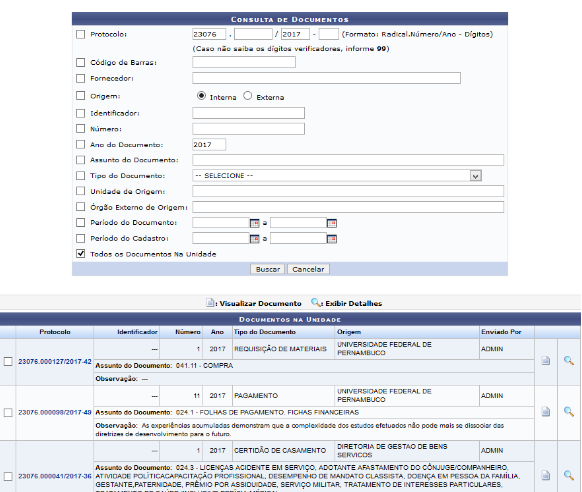
Para realizar a busca do(s) documento(s) que deseja enviar, informe um ou mais dos seguintes dados:
- Número de Protocolo do documento: Formato composto por radical, número, ano e digito verificador. Caso o usuário não saiba o dígito verificador poderá inserir o número “99” que o sistema recupera o DV e retorna o documento.
- Número do Código de Barras do documento: informação do número do protocolo, sem necessidade de inserir formatação padrão.
- Origem do documento: Pode ser Interna, quando o documento não foi criado pela instituição, ou Externa, quando o documento possui origem de outro órgão.
- Identificador: Número que o usuário pode atribuir a um documento para facilitar a busca.
- Número/Ano do Documento: número ou ano em que o documento foi gerado.
- Tipo do Documento: Selecione um dos tipos existentes.
- Unidade de Origem do documento: caso sua origem seja interna.
- Órgão Externo de Origem do documento: Somente se a origem do documento for externa.
- Período do Documento.
- Todos os Documentos da Unidade: se desejar visualizar todos os documentos que estão localizados na unidade de lotação do usuário.
2. Enviar o documento
Após selecionar os documentos desejados, clique em Continuar para prosseguir. O sistema o direcionará para a seguinte página:
Clique no ícone  para visualizar os detalhes do documento. para visualizar os detalhes do documento.
Para cadastrar o despacho do processo antes de enviá-lo, clique em . Consulte o manual Cadastrar Despacho Eletrônico para mais detalhes a respeito.
Para realizar o envio, é necessário informar a unidade de destino do documento, digitando seu código ou denominação. É possível ainda selecioná-la no esquema de hierarquia das unidades disponibilizado e informar o tempo esperado na unidade de destino, em dias.
Na imagem acima, exemplificamos o envio para a unidade de Destino: Pró-Reitora de Gestão Administrativa e o tempo esperado na unidade de destino de 10 dias.
Clique em Voltar, caso deseje retornar à telas anteriores e alterar algum dados.
Clique em Enviar, para que o documento seja encaminhado eletronicamente para a unidade de destino.
Após, clicar em Enviar, o sistema exibirá uma nova página com a mensagem de sucesso e as Informações sobre o Envio, finalizando a operação:
Para proceder com o envio de outros documentos, clique na opção Enviar Outros Documentos.
Para realizar outras atividades no sistema, clique na opção Portal Administrativo. |
|
|